私は普段英語版を使っているのでウィンドウ/パースペクティブの名前は英語で記述しています。
ナビゲーション
Open Resource (Ctrl + Shift + R)
Javaクラスに限らずワークスペース上の任意の種類のファイルを対象に検索したいときには Open Resource が便利です。
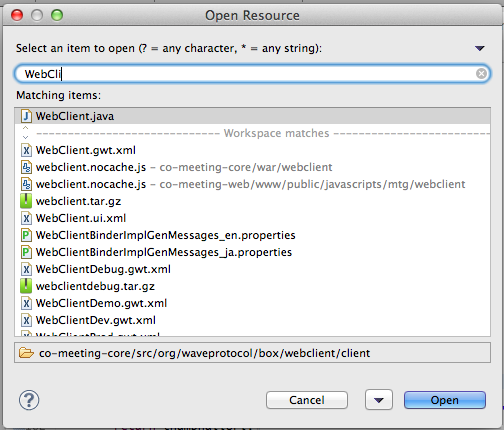
Open Type (Ctrl + Shift + T)
Java SDK ライブラリやビルドパスに含まれるライブラリも含めてJavaのクラス/インタフェースを検索したいときには Open Type を使います。

任意のメンバーにジャンプ (Ctrl + O / Command + O)
現在開いているクラスのアウトラインを表示して、メンバー(メソッド/フィールド)にジャンプできます。
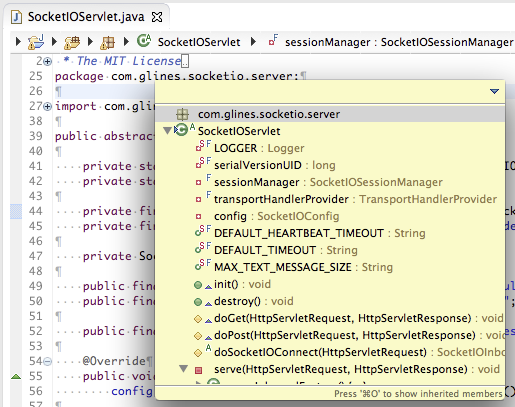
関連するショートカット
- 前のメンバーにジャンプ (Ctrl + Shift + Up / Ctrl + Alt + Up)
- 次のメンバーへジャンプ (Ctrl + Shift + Down / Ctrl + Alt + Down)
クラス階層を表示 (Ctrl + T / Command + T)
現在開いているクラスのクラス階層を表示します。
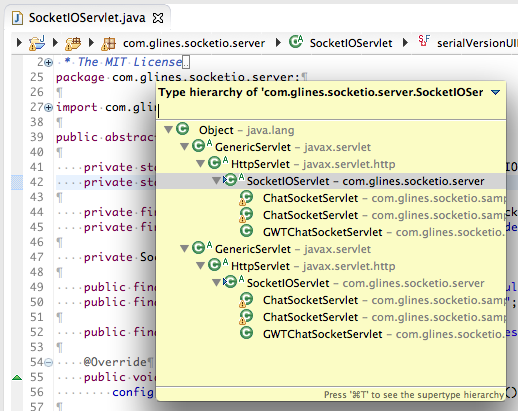
関連するショートカット
- Type Hierarchy パースペクティブを開く (F4 / Fn + F4)
Call Hierarchy パースペクティブを開く (Alt + Shift + H)
現在選択されているクラス/フィールド/メソッドの呼び出し階層を Call Hierarchy パースペクティブに表示します。
指定行にジャンプ (Command + L)
メニュー
Refactor メニューを開く (Alt + Shift + T / Alt + Command + T)
Source メニューを開く (Alt + Shift + S / Alt + Command + S)
エディター編用
コメントアウト (Ctrl + / / Command + /)
現在の行を削除 (Ctrl + D / Command + D)
実行 / デバッグ
Run (Ctrl + F11 / Shift + Command + Fn + F11)
Debug (F11 / Shift + Command + Fn + F11)
参考リンク
参考リンク
10 Eclipse Navigation Shortcuts Every Java Programmer Should Know
“Right Click” keyboard short cut for Eclipse?